So ändern Sie die Schlüssel zum Ändern der Zunge in Windows 10
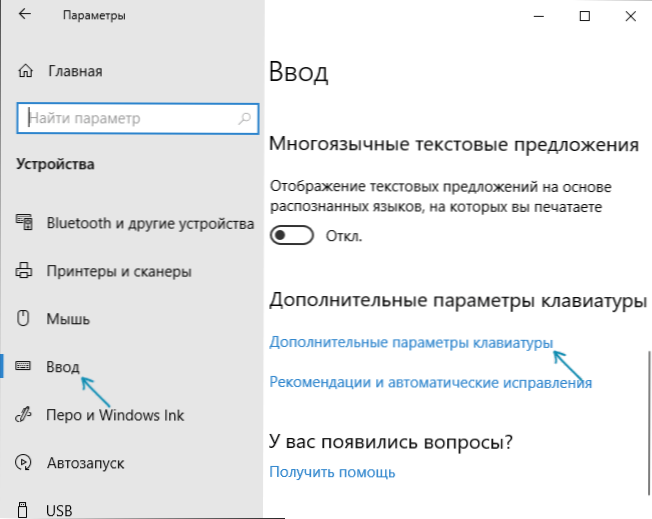
- 4639
- 647
- Mick Agostini
In Windows 10 standardmäßig die folgenden Schlüsselkombinationen: Windows (Emblem -Schlüssel) + Gap und Alt + Shift arbeiten, um die Eingangssprache zu wechseln. Viele und ich bevorzugen jedoch auch die Strg + -Sverschiebung dafür.
In diesem kurzen Anweisungen ändern Sie die Kombination, um das Tastaturlayout in Windows 10 zu wechseln. Wenn aus dem einen oder anderen Grund die derzeit verwendeten Parameter für Sie nicht geeignet sind und auch die gleiche Kombination des Taste -Bildschirms in die Tastenbildschirm einbeziehen System. Am Ende dieser Führung gibt es ein Video, das den gesamten Prozess zeigt.
Ändern der Schlüsselkombination, um die Eingangssprache in Windows 10 zu ändern
Mit der Ausgabe jeder neuen Version von Windows 10 ändern sich die erforderlichen Schritte, um die Schlüsselkombinationen zu ändern. Im ersten Abschnitt der Anweisungen Schritt für Schritt in den letzten Versionen - Windows 10 1903 Mai 2019 Update und die vorherigen, 1809 und 1803. Schritte, um die Schlüssel zum Ändern der Windows 10 -Eintragssprache zu ändern, ist wie folgt:
- IN Windows 10 1903 und 1809 Öffnen Sie die Parameter (Win+I -Tasten) - Geräte - Eingabe. In Windows 10 1803 - Parameter - Zeit und Sprache - Region und Sprache. Im Screenshot - wie es im letzten Update des Systems aussieht. Klicken Sie auf den Artikel Zusätzliche Tastaturparameter Näher am Ende der Einstellungsseite.
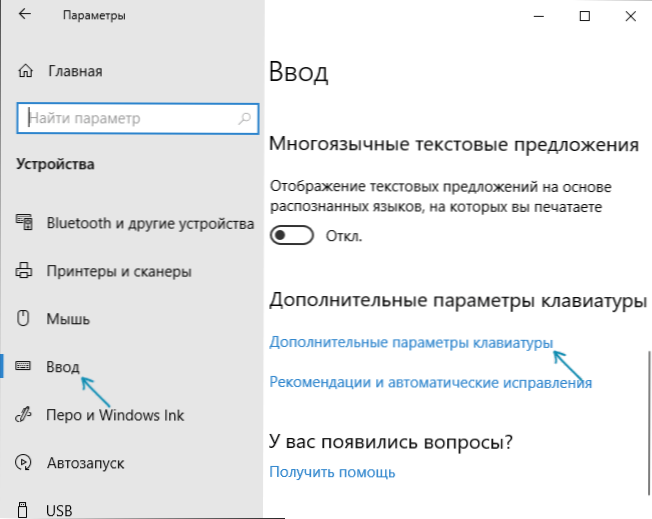
- Klicken Sie im nächsten Fenster klicken Die Parameter des Sprachfeldes.
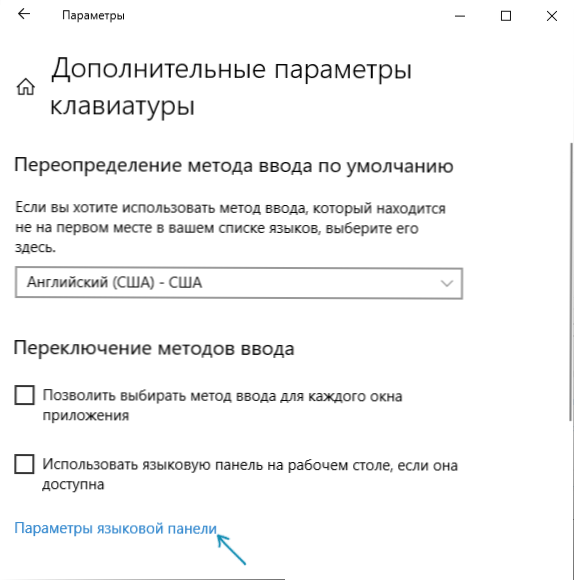
- Gehen Sie zur Registerkarte "Tastaturschalter" und klicken Sie auf "Ändern Sie die Schlüsselkombination".
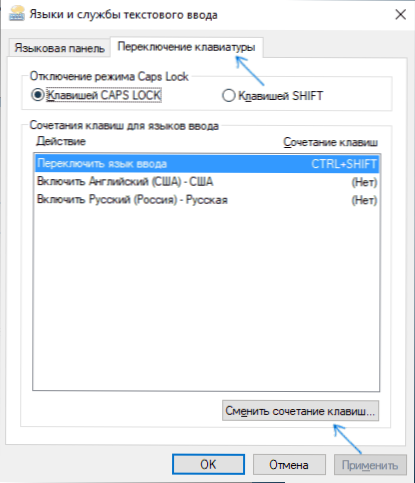
- Geben Sie die gewünschte Schlüsselkombination an, um die Eingangssprache zu wechseln und die Einstellungen anzuwenden.
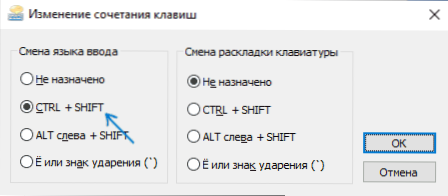
Die vorgenommenen Änderungen treten unmittelbar nach dem Ändern der Einstellungen in Kraft. Wenn Sie die angegebenen Parameter benötigen, werden auch für alle neuen Benutzer im letzten Abschnitt der Anweisungen auf den Sperrbildschirm angewendet.
In der neuesten Version von Windows 10, unmittelbar nach der Installation, sehen Sie bei der ersten Verschiebung der Zunge eine Benachrichtigung, mit der Sie die Schlüsselkombination schnell ändern können. Sie können sie verwenden:
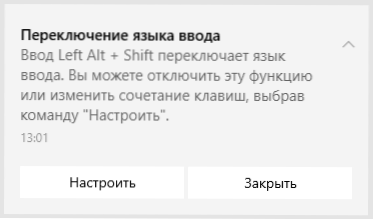
Schritte, um die Kombination von Schlüssel in früheren Versionen des Systems zu ändern
In früheren Versionen von Windows 10 können Sie auch die Kombination von Schlüssel ändern, um die Eingangssprache im Bedienfeld zu ändern.
- Gehen Sie zunächst auf die Punkt "Sprache" der Kontrollpaneele. Beginnen Sie dazu bei der Suche nach einem Task -Panel ein „Bedienfeld“ und öffnen Sie es, wenn ein Ergebnis vorhanden ist. Zuvor war es ausreichend, mit der rechten Schaltfläche auf die Schaltfläche „Starten“ zu klicken. Wählen Sie im Kontextmenü das "Bedienfeld" aus (siehe. So senden Sie das Bedienfeld in das Windows 10 -Kontextmenü) zurück).
- Wenn der Typ "Kategorie" im Bedienfeld enthalten ist, wählen Sie "Änderung in der Eingabemethode" und wenn die "Symbole", dann die "Sprache".
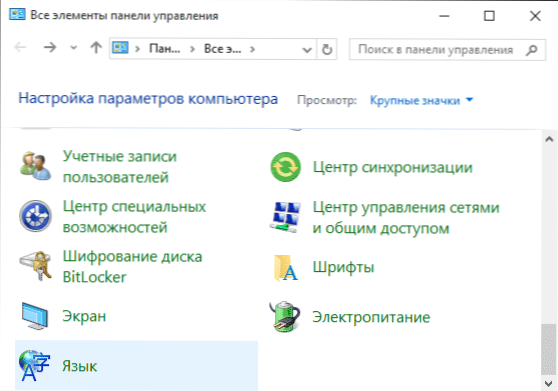
- Wählen Sie auf dem Bildschirm des Änderns der Sprachparameter das Element "Zusätzliche Parameter" links aus.
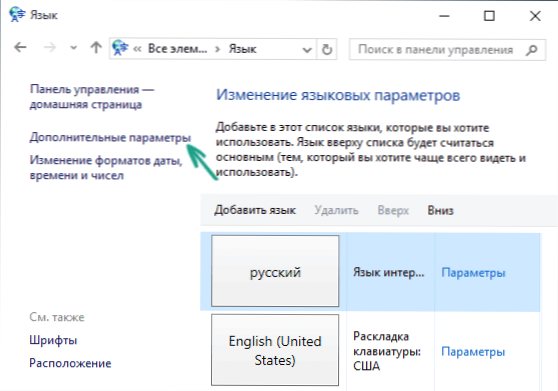
- Dann im Abschnitt "Wechseln von Eingabemethoden" klicken "klicken Sie auf" Ändern Sie die Clovs des Sprachfeldes ".
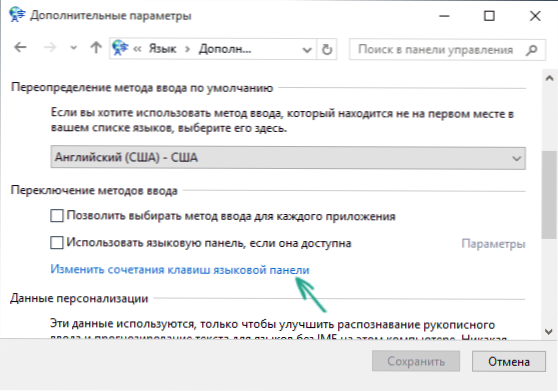
- Klicken Sie im nächsten Fenster auf der Registerkarte "Tastaturschalter" auf die Schaltfläche "Tastekombination ändern" (der Punkt „Eingangssprache für Schalter“ sollte ausgewählt werden).
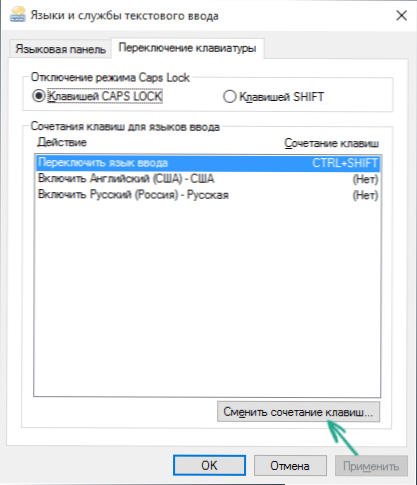
- Und die letzte Stufe besteht darin, den gewünschten Punkt in der „Änderung der Instumentensprache“ zu wählen (dies ist nicht ganz das Gleiche wie das Ändern des Tastaturlayouts, aber Sie sollten nicht darüber nachdenken, wenn Sie nur einen russischen und ein englisches Layout haben, wie wie Fast alle Benutzer).
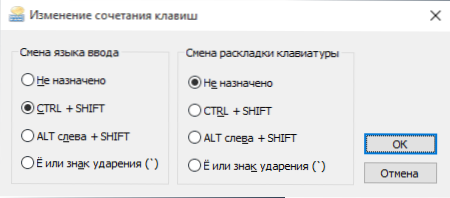
Wenden Sie Änderungen an, indem Sie ein paar Mal in Ordnung drücken und einmal im Fenster zusätzlicher Parameter der Zunge "speichern". Ready, jetzt wechselt die Eingangssprache in Windows 10 die benötigten Schlüssel, die Sie benötigen.
Ändern der Kombination der Schlüssel des Sprachwechsels auf dem Eingangsbildschirm in Windows 10
Was können die oben beschriebenen Schritte nicht die Kombination von Schlüssel für den Grußbildschirm ändern (wo Sie das Passwort eingeben). Trotzdem ist es leicht zu ändern und dort für die Kombination, die Sie benötigen.
Es ist einfach:
- Öffnen Sie das Bedienfeld (beispielsweise mit der Suche in der Taskleiste) und darin - das Element "Regionale Standards".
- Auf der Registerkarte "zusätzlicher" im Abschnitt "Bildschirm der Grüße und Konten neuer Benutzer" Klicken Sie auf "Parameter kopieren" (Administratorrechte sind erforderlich).
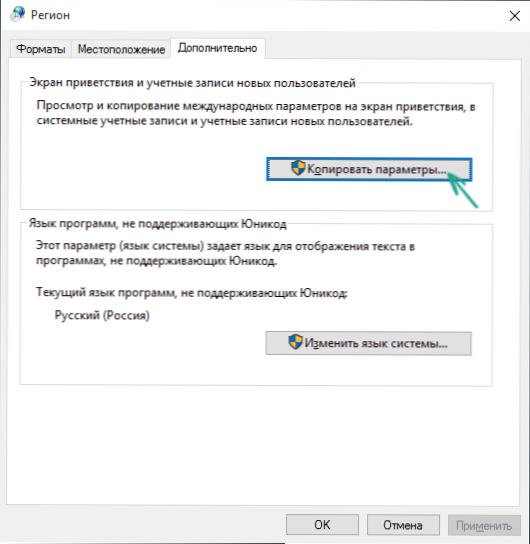
- Und das letzte - markieren Sie den Punkt "Bildschirm von Grüßen und Systemkonten" und, falls gewünscht, die nächsten - "neue Konten". Wenden Sie die Einstellungen an und danach wird die gleiche Schlüsselkombination und dieselbe Eingangssprache standardmäßig im System installiert, die Sie auf dem Windows 10 -Kennwortbildschirm installiert haben.
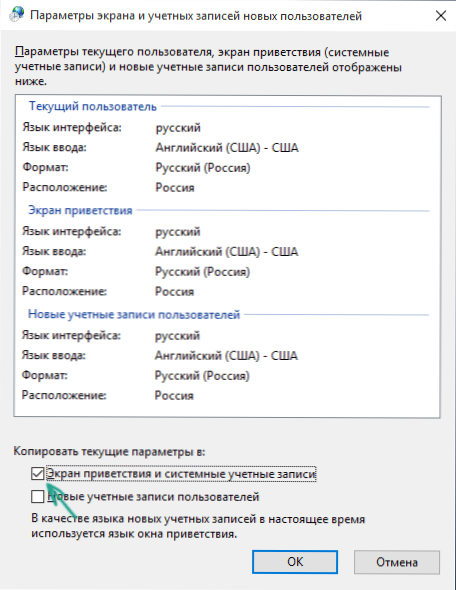
Gleichzeitig Videoanweisungen zum Ändern der Schlüssel, um die Zunge auf Windows 10 zu wechseln, was deutlich alles zeigt, was gerade beschrieben wurde.
Wenn infolgedessen etwas für Sie sowieso nicht funktioniert, schreiben wir das Problem.

